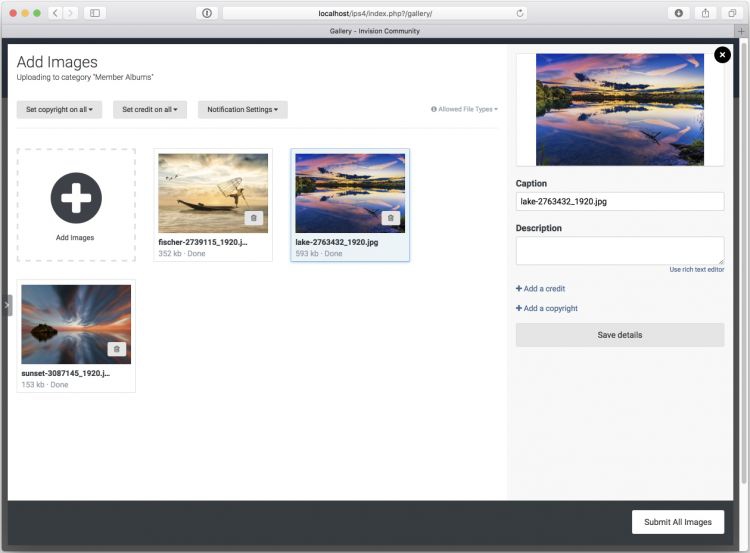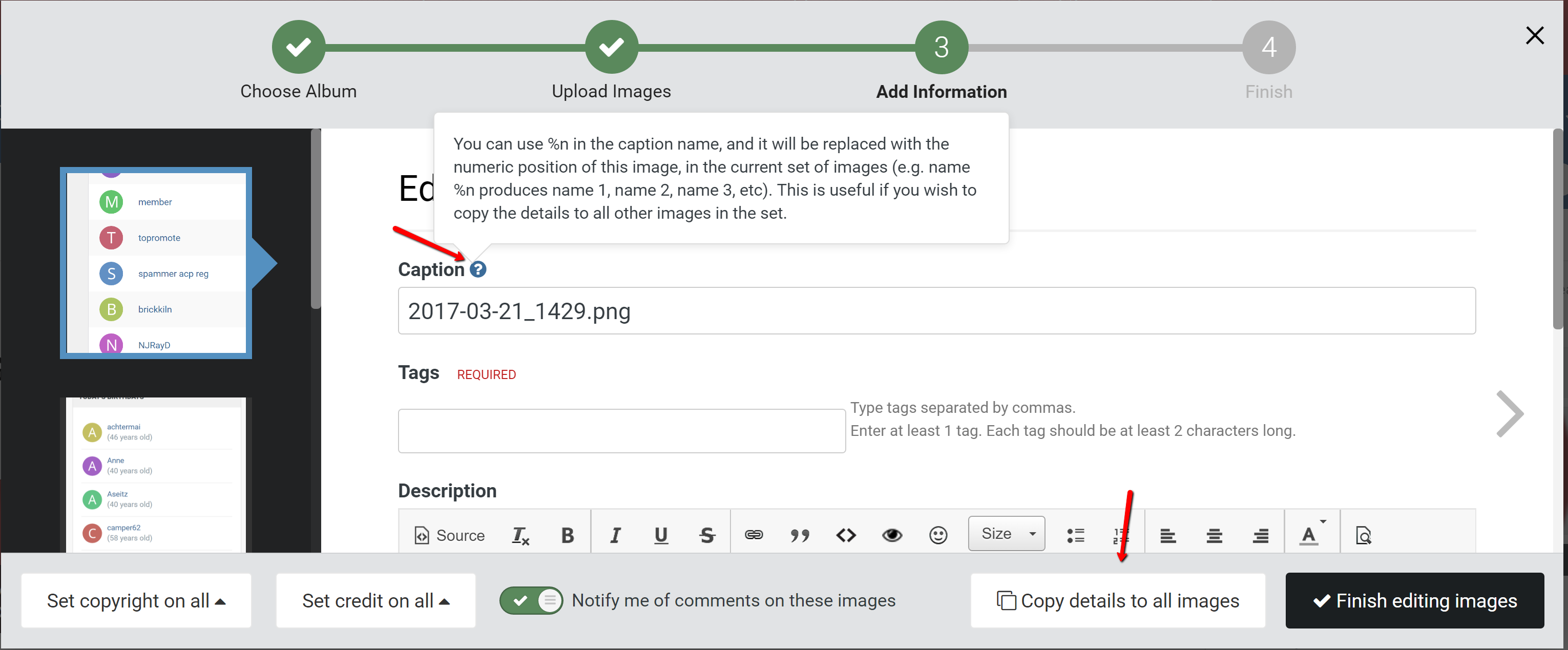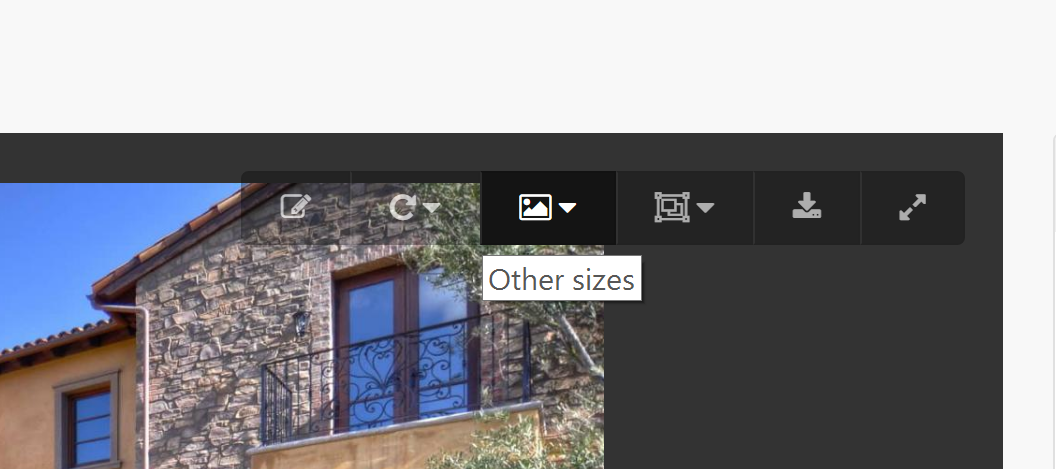Поиск сообщества
Показаны результаты для тегов 'галерея'.
Найдено: 6 результатов
-
В Invision Community 4.3 разработчики переработали большинство ключевых моментов в интерфейсе приложения Галерея, чтобы сделать загрузку новых изображений в ваше сообщество максимально удобным и приятным. Давайте рассмотрим основные изменения. Улучшенный процесс добавления изображений Отправка изображений должна быть максимально простой, иначе пользователи не будут загружать фотографии, и ваша галерея будет не достаточно востребована. Было потрачено много времени на упрощение и ускорение процесса добавления изображений пользователями. Первое, что необходимо знать, - это то, что процесс добавления больше не представлен как мастер, а выбор для отправки в категорию или альбом был значительно упрощен. Здесь мы выбрали категорию, в которую хотим загрузить изображения, и теперь нас спрашивают, хотим ли мы загрузить напрямую в категорию, хотим ли мы создать новый альбом, или хотим выбрать уже существующий. Выбор одной из двух последних опций приведёт к загрузке области для создания нового или выбора существующего альбома, соответсвенно. Затем всплывающее окно расширяется до полноэкранного режима, и вы, естественно, сможете выбрать изображения, и здесь есть что рассказать. Прежде всего, интерфейс значительно изменился, для упрощения его использования. Когда вы кликаете на изображение, справа подгружается форма без использования AJAX. В дополнение к быстрой установке информации об авторе и владельце для всех изображений сразу, теперь вы можете быстро и легко установить теги для всех изображений, не изменяя каждое изображение по отдельности. Изображения поддерживают пересортировку путём Drag-and-drop (захватить и переместить) прямо в загрузчике. Многие пользователи ранее называли бы изображения "Изображение 1", "Изображение 2", затем сортировали изображения в альбоме по названию, чтобы контролировать порядок отображения. Теперь этого больше не понадобится, вы можете вручную менять расположение изображений. Стандартный редактор поля описания представляет собой минимизированное поле текстовой области, но вы можете можете переключиться на богатый текстовый редактор. Возможность включить карты для геокодированных изображений и загрузка миниатюр для видео по-прежнему поддерживается, и эти параметры будут отображаться, когда это необходимо, в правой панели. Также было снято ограничение загрузки в 100 изображений. Теперь вы можете загружать еще больше изображений за один раз без каких-либо ограничений. После отправки изображений, вы увидите мультиредиректор, сохраняющий ваши изображения, однако вы заметите, что он обрабатывает загрузку намного быстрее, чем в 4.2 и ниже. Лучший контроль добавления Теперь администраторы могут настраивать категории таким образом, что в них возможна только загрузка изображений, только создание альбомов или и то, и другое. Эта возможность была запрошена ещё в 4.0, однако увидела свет только в 4.3. Кроме того, авторы альбомов (если разрешено) также могут создавать общие альбомы. Когда вы создаете новый альбом, теперь вы можете указать (в меню «Конфиденциальность»), кто может создавать альбомы: Только я. Кто угодно. Только пользователи, которых я укажу. Только группы, которых я укажу. До 4.3, альбомы принадлежали только их автору, и только этот пользователь мог добавлять изображения в него. Invision Community 4.3 добавляет возможность загружать изображения любым желающим пользователям, в зависимости от предпочтений и потребностей автора альбома. Новая навигация по изображениям Другое существенное изменение в Галере состоит в том, по щелчку мыши, оно откроется в Lightbox для просмотра и взаимодействия с изображением. Lightbox является контекстно-зависимым, что позволяет вам открывать следующие или предыдущие изображения. Здесь курсор мыши расположен в области изображения, поэтому виден заголовок, теги и другие кнопки и служебные области. Если убрать курсор с изображения, эти области исчезают для просмотра полного изображения. Как вы можете видеть, вы можете перемещаться влево и вправо, чтобы просмотреть следующее и предыдущее изображение в этом контексте, или вы можете взаимодействовать с изображением, как если бы вы посетили страницу просмотра изображений в старом стиле (включая возможность оценивать, просматривать и комментировать). В новой Галерее будет создано новое местоположение рекламы в правой колонке, чтобы вы могли показывать рекламу даже в лайтбокс. Если вы перейдете по ссылке на страницу полного просмотра изображения, лайтбокс будет автоматически запускаться при загрузке страницы. Наконец, следует отметить, что интерфейс стал более адаптивным, особенно благодаря внедрению поддержки пролистывания. Вы можете пролистывать влево и вправо в лайтбокс и в каруселях изображений, чтобы увидеть следующее и предыдущее изображения. Значительные улучшения производительности Как упоминалось ранее, существует баланс между производительностью, удобством использования и привлекательностью, особенно в отношении галереи изображений. По этой причине работа над производительностью Галереи была основной в 4.3, и были внесены некоторые изменения, которые приносят с собой заметное улучшение производительности. Во-первых, был скорректирован код для хранения только двух копий изображений (в дополнение к оригиналу), вместо четырёх. В прошлых версиях, хранилась миниатюра, уменьшенная копия, средняя копия и большая копия изображения, все из которых применялись в зависимости от макета, не отображая слишком большое или слишком маленькое изображение в полученном пространстве. Разработчики значительно упростили это, сохранив немного более крупную уменьшенную копию и большую копию. В результате чего сокращается использование дискового пространства, а пропускная способность увеличивается, так как только два экземпляра изображения должны быть загружены в браузер вместо четырех. Затем, была выполнена предварительная подгрузка 'следующей' и 'предыдущей' страниц при просмотре изображения в лайтбоксе. Это означает, что когда пользователь переходит к следующему изображению в лайтбоксе, оно подгружается немедленно, а не ждет, пока контент будет извлечен с сервера. С точки зрения UX, это обеспечивает гораздо более удобный и отзывчивый интерфейс, что делает пользователей более склонными к взаимодействию с вашим сайтом. Дополнительно был ускорен процесс добавления изображений, о котором писалось выше. Порядок выполнения некоторых событий, которые должны произойти во время отправки, был немного смещён, что привело к более быстрой работе с отправкой изображений. Так же были внедрены другие небольшие улучшения. Например, ссылка на перестроение изображений в админицентре ранее приводила к процессу переадресации, который перестраивал изображения во время вашего ожидания, но теперь будет запущена фоновая задача, чтобы вы могли продолжить работу над тем, что вы делали, в то время как изображения перестраиваются в фоновом режиме.
-
В новом Invision Community 4.2 внесены некоторые изменения в приложение Галерея, призванные усовершенствовать существующий функционал, а также внедрить новые полезные функции; в особенности для альбомов. Разработчики сделали более доступным процесс добавления изображений непосредственно в категорию на первом шаге загрузки. При отправке изображений в Галерею, добавлена новая кнопка "Добавить больше изображений". Ранее такая возможность также была доступна путём перетаскивания изображений в специальную область или по клику на кнопку "Выбрать файлы", однако, добавление новой кнопки помогает внести ясность для пользователей и побудить их загрузить ещё больше изображений. Применение одинаковой информации ко всем добавляемым изображениям теперь намного проще. Когда вы начинаете вводить информацию для первого изображения, вы можете указать шаблон, который будет использован для поля подписи используя специальную замену "%n". Небольшая иконка справки рядом с полем подписи расскажет подробнее как пользоваться этой возможностью. Когда вы закончили вводить данные, вы можете нажать кнопку "Скопировать информацию на все изображения" и ваши изображения сразу же начнут добавляться, используя всю введённую информацию у редактируемого изображения. Вы можете быстро установить теги, описания и подписи (например, "Аквариум %n") ко всем изображениям с помощью этой новой функции, полезной при отправке, например, более 50 сообщений. В дополнение к новым функциям при добавлении изображений, новые функции также были добавлены к альбомам, а именно: Комментирование. Отзывы. Реакции. Сообщения. Сделать популярным. Скрытие. Закрытие. Жалоба. Поиск. Кроме того, добавлен новый виджет (блок в сайдбар), отображающий альбомы в любом месте вашего сообщества. На основе этих изменений улучшен способ группировки изображений, добавленных в альбом в поиске. Если вы добавляете несколько изображений в альбом, вы увидите только альбом в лентах активности, и тоже самое, если вы добавите множество изображений, они также будут сгруппированы, делая ленты активности более удобными для восприятия. Все эти изменения упростят взаимодействие пользователей с Галерей в IPS 4.2 и сделают загрузку новых изображений более простой и удобной.
-
Нововведения в приложение Галерея, с точки зрения нового функционала или небольших изменений, так или иначе присутствуют в IPS 4.2. Одна из областей, которая нуждалась в улучшении функционала ещё на ранней стадии проектирования IPS 4.2, является страница просмотра изображения в приложении Галерея, в частности поведение функции lightbox на данной странице. Разработчики изменили кнопки, которые расположены в верхней части просматриваемого изображения, теперь вместо текстовых кнопок используются иконки. Если вы кликните на иконку просмотра других размеров изображения, разработчики усовершенствовали верхнюю часть страницы, а также упростили загрузку просматриваемого изображения. При просмотре изображения вы можете открыть его в lightbox, кликнув на соответствующую иконку сверху в правом углу. На изображении видно наличие стрелок влево/вправо в lightbox. Вы можете кликнуть на стрелку для прокрутки изображений в контейнере. Вы так же можете использовать кнопки вправо/влево на своей клавиатуре для пролистывания. При просмотре изображения на мобильном устройстве lightbox не будет содержать ничего лишнего, чтобы отображать изображение в полный экран, что однозначно является приятным нововведением для пользователей использующих мобильные устройства. Следите за новостями, т.к. это не все нововведения в приложение Галерея.
-
Процесс загрузки в Галерее IPS4 представляет собой простой пошаговый мастер. Вы можете загрузить изображения путём нажатия кнопки "Добавить изображения", которая расположена сверху справа на каждой странице Галереи. Кнопка добавления новых изображений в Гелерею Создание и выбор альбомов После клика, вам будет предложено выбрать категорию (при условии, что вы ещё не внутри категории). Если выбор альбома доступен вашей группе, вы сможете создать новый альбом или выбрать уже существующий. Создание нового альбома или выбор существующего На изображении показано, что вы можете выбрать автора альбома и указать некоторые другие настройки. Пользователи с соответствующим доступом могут создавать альбомы от имени другого пользователя. Меню 'Характеристики альбома' позволяет настроить порядок сортировки и возможность оценивать загруженные изображения. Кроме того, вы можете настроить конфиденциальность альбома, указав доступ к просмотру для определённых пользователей. Настройка конфиденциальности при создании альбома Загрузка изображений На следующем шаге вы сможете выбрать изображения для загрузки или перенести изображения с вашего компьютера прямо на страницу в выделенную область для загрузки. Вы можете загружать как изображения, так и видеоролики, если у вас есть соответствующие разрешения. Загрузка изображений в Гелерею Добавление информации После загрузки ваших изображений, вы можете изменить необходимую информацию, как показано на изображении ниже. Заполнение информации о изображении На странице редактирования информации вы можете указать авторство каждого изображения или сразу для всех изображений, в зависимости от необходимости. Вы можете указать как авторское право, так и автора фотографии/изображения. Это полезно, когда авторским правом владеет какой-либо компания, а автором является её фотограф. Указание авторства изображения На следующем шаге будет создан альбом (если вы создаёте новый) и добавлены загруженные изображения. Просмотр созданного альбома Галереи
-
В Галерее Invision Community 4 вы можете менять различные параметры, влияющие на её работу в вашем сообществе. Вы можете найти эти настройки в админцентре на странице Сообщество > Галерея > Настройки. Здесь вы можете изменить размеры различных изображений, журналирование трафика и указать изображения водяного знака, защищающее загруженные в Галерею изображения. Страница настроек приложения Галерея
-
Вы, как администратор, можете добавить собственные категории в галерею для правильной и удобной структуры вашей галереи. Категоризация в галерее может быть легко реализована в админцентре на странице Сообщество > Галерея > Категории. Список категорий Галереи Клик по изображению стрелки справа у каждой категории дам вам больше возможностей, включая возможность настроить разрешения доступа и загрузки изображений в данную категорию. Кликнув на изображение плюса сбоку категории, вы сможете добавить подкатегорию. Для добавления новой основной категории, вы можете нажать на кнопку "Создать". Вам будет представлена возможность настроить новую категорию, включая настройки комментирования, оценок фотографий и многое другое. Добавление новой категории На вкладке "Правила" вы можете указать правила загрузки изображений именно для этой категории. Эти правила будут отображены пользователю при загрузке изображений. Правила загрузки изображений в категорию Кроме того, можно указать собственный текст сообщения об ошибке, который будет отображаться, когда пользователь не имеет права просматривать изображения в данной категории. Это полезно тогда, когда вы создаёте категорию изображений для определённой группы пользователей. Сообщение об ошибке, если у пользователя нет прав на просмотр изображений в категории Права доступа После создания категории в приложении Галерея, вы можете настроить права доступа к категориям. При клике на выпадающий список справа от каждой категории, вы увидите ссылку в меню "Разрешения". Кнопка редактирования прав доступа После клика по данному пункту меню, вы будете перемещены к сетке доступов, здесь вы можете ограничить действия определённых групп для данной категории. Сетка прав доступа к категории